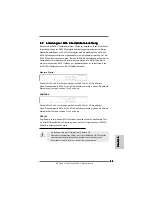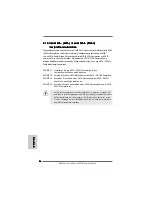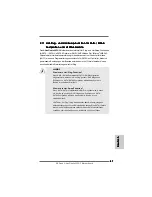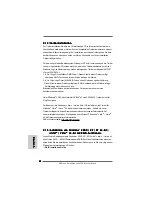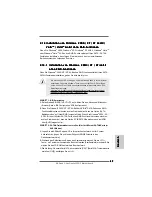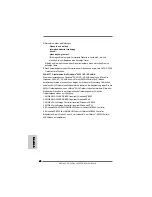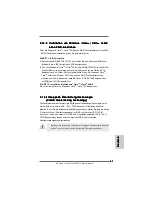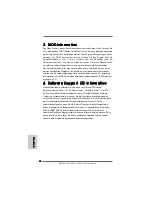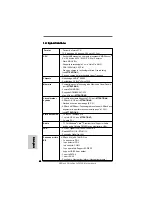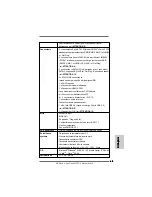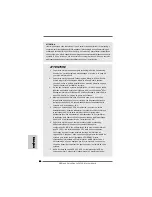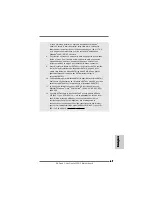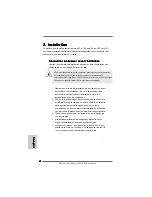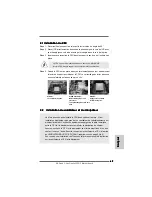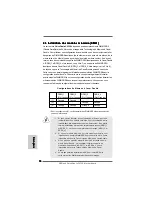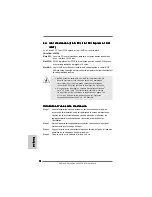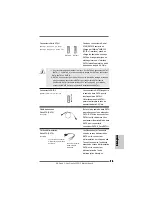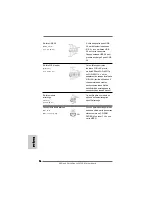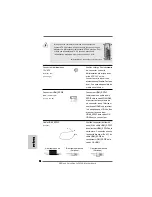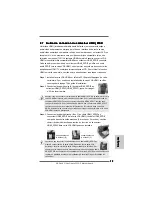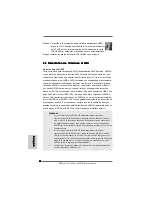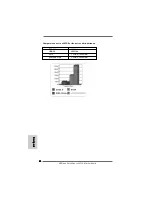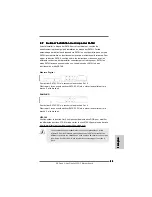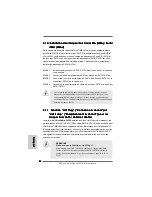6 9
6 9
6 9
6 9
6 9
ASRock
ALiveDual-eSATA2
Motherboard
2.1 Installation du CPU
2.1 Installation du CPU
2.1 Installation du CPU
2.1 Installation du CPU
2.1 Installation du CPU
Etape 1. Déverrouillez le support en relevant le levier selon un angle de 90
o
.
Etape 2. Placer l’UC directement au-dessus de la prise pour que le coin de l’UC avec
son triangle jaune coïncide avec le petit triangle dans le coin de la prise.
Etape 3. Insérez avec précaution le CPU dans le support jusqu’à ce qu’il soit bien en
place.
Le CPU ne peut être inséré que dans un seul sens. NE JAMAIS
forcer le CPU dans le support pour éviter de tordre ses broches.
Etape 4. Quand le CPU est en place, appuyez fermement dessus tout en abaissant
le levier du support pour bloquer le CPU. Le verrouillage du levier dans son
encoche latérale est annoncé par un clic.
2.2
2.2
2.2
2.2
2.2
Installation du ventilateur et du dissipateur
Installation du ventilateur et du dissipateur
Installation du ventilateur et du dissipateur
Installation du ventilateur et du dissipateur
Installation du ventilateur et du dissipateur
Une fois que vous avez installé le CPU dans cette carte mère, il faut
installer un dissipateur plus grand et un ventilateur de refroidissement pour
dissiper la chaleur. Vous devez également asperger de la pâte thermique
entre le CPU et le dissipateur pour améliorer la dissipation de chaleur.
Assurez-vous que le CPU et le dissipateur sont fermement fixés et en bon
contact l’un avec l’autre. Ensuite, connectez le ventilateur du CPU à la prise
du VENTILATEUR DU CPU (CPU_FAN1, reportez-vous en page 2, No. 6).
Pour une bonne installation, veuillez vous référer aux manuels d’instruction
sur le ventilateur du CPU et le dissipateur.
ETAPE 1 :
Levez le levier de prise
ETAPE 2 / ETAPE 3 :
Mettez le triangle doré du
processeur
sur le petit triangle du côté de la
prise
ETAPE 4 :
Appuyez et verrouillez
le levier de la prise
Levier 90°
Haut
Triangle doré du
processeur
Petit triangle du
côté de la prise
FFFFFranranranranran
çaisçaisçaisçaisçais
Содержание ALIVEDUAL-ESATA2
Страница 143: ...143 143 143 143 143 ASRock ALiveDual eSATA2 Motherboard ...
Страница 144: ...144 144 144 144 144 ASRock ALiveDual eSATA2 Motherboard ...
Страница 145: ...145 145 145 145 145 ASRock ALiveDual eSATA2 Motherboard ...
Страница 146: ...146 146 146 146 146 ASRock ALiveDual eSATA2 Motherboard ...
Страница 147: ...147 147 147 147 147 ASRock ALiveDual eSATA2 Motherboard ...
Страница 148: ...148 148 148 148 148 ASRock ALiveDual eSATA2 Motherboard ...
Страница 149: ...149 149 149 149 149 ASRock ALiveDual eSATA2 Motherboard ...
Страница 150: ...150 150 150 150 150 ASRock ALiveDual eSATA2 Motherboard DDRII_1 DDRII_2 DDRII_3 DDRII_4 1 2 3 ...
Страница 151: ...151 151 151 151 151 ASRock ALiveDual eSATA2 Motherboard ...
Страница 152: ...152 152 152 152 152 ASRock ALiveDual eSATA2 Motherboard ...
Страница 153: ...153 153 153 153 153 ASRock ALiveDual eSATA2 Motherboard ...
Страница 154: ...154 154 154 154 154 ASRock ALiveDual eSATA2 Motherboard SATA1 SATA2 ...
Страница 155: ...156 156 156 156 156 ASRock ALiveDual eSATA2 Motherboard CD1 ...
Страница 156: ...157 157 157 157 157 ASRock ALiveDual eSATA2 Motherboard 1 2 3 4 12 1 24 13 12 1 24 13 ...
Страница 157: ...158 158 158 158 158 ASRock ALiveDual eSATA2 Motherboard C B A ...
Страница 158: ...159 159 159 159 159 ASRock ALiveDual eSATA2 Motherboard ...
Страница 159: ...160 160 160 160 160 ASRock ALiveDual eSATA2 Motherboard ...
Страница 160: ...161 161 161 161 161 ASRock ALiveDual eSATA2 Motherboard ...
Страница 161: ...162 162 162 162 162 ASRock ALiveDual eSATA2 Motherboard ...
Страница 162: ...163 163 163 163 163 ASRock ALiveDual eSATA2 Motherboard ...
Страница 163: ...164 164 164 164 164 ASRock ALiveDual eSATA2 Motherboard ...
Страница 164: ...165 165 165 165 165 ASRock ALiveDual eSATA2 Motherboard ...
Страница 165: ...165 165 165 165 165 ASRock ALiveDual eSATA2 Motherboard ...
Страница 166: ...167 167 167 167 167 ASRock ALiveDual eSATA2 Motherboard ...
Страница 167: ...168 168 168 168 168 ASRock ALiveDual eSATA2 Motherboard ...